98 kb - Nuclearlab
Anuncio
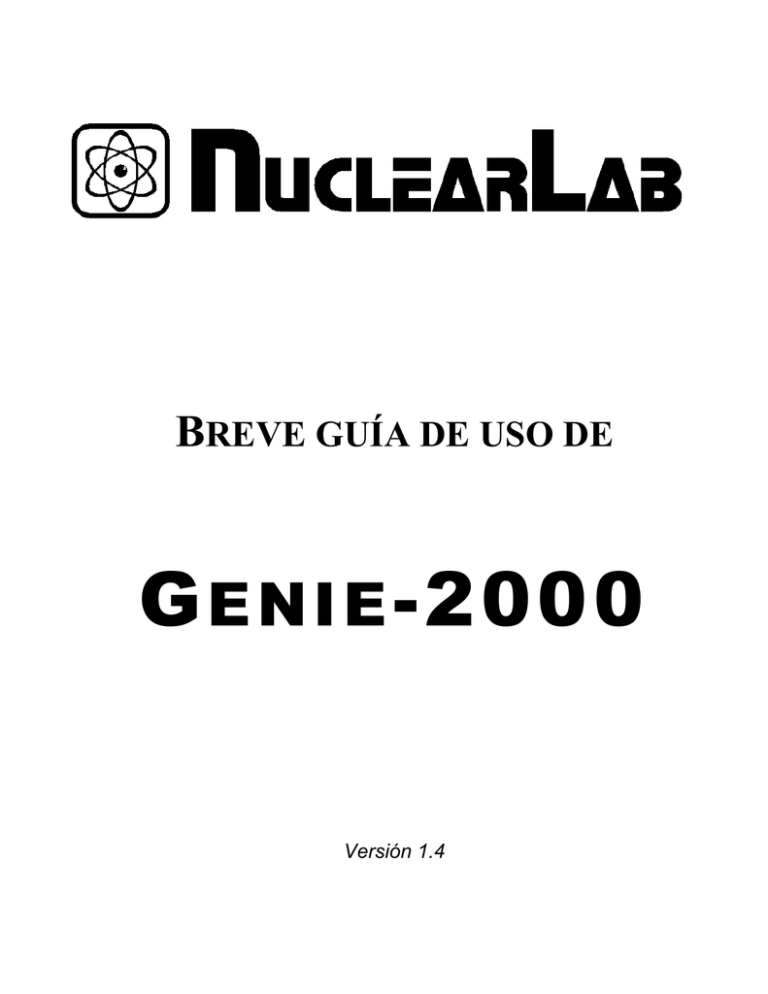
BREVE GUÍA DE USO DE G E N I E -2000 Versión 1.4 Í n d i c e I. INTRODUCCIÓN .......................................................................................................... 3 II. ARCHIVOS CAM .......................................................................................................... 3 III. CALIBRACIÓN DE UNA CADENA DE MEDICIÓN .............................................. 3 IV. SOFTWARE DE APLICACIÓN GENIE-2000 .......................................................... 4 A. EDITOR DE ENTRADAS DEL MULTICANAL (MCA INPUT DEFINITION) ................................ 4 B. ADQUISICIÓN Y ANÁLISIS (GAMMA ACQUISITION AND ANALYSIS) ...................................... 5 1. ¿Cómo visualizar un espectro? .................................................................................... 5 2. ¿Cómo establecer los terminadores de conteo (Presets)? ........................................... 6 3. ¿Cómo definir una región de interés (ROI – Region Of Interest)?.............................. 6 4. ¿Cómo ingresar la información de la muestra? .......................................................... 6 5. ¿Cómo salvar (archivar) una medición? ..................................................................... 7 6. ¿Cómo calibrar en Energía, Resolución y Factor de Deformación? .......................... 7 7. ¿Cómo trabajar con calibraciones en eficiencia? ....................................................... 8 8. ¿Cómo analizar una medición? ................................................................................... 9 2 I. Introducción El Genie-2000 es un software de aplicación diseñado para facilitar la adquisición y posterior análisis de espectros de radiación y . Para ello consta de dos componentes principales: 1. Módulo de definición del hardware1 de medición. 2. Módulo de adquisición y procesamiento de datos. El objetivo de esta referencia es explicar cómo se utiliza cada uno de éstos y la forma de obtener los resultados deseados y no debe, bajo ningún aspecto, ser considerado un manual extensivo. Para ello, deberá consultarse la amplia bibliografía que provee el fabricante. Cada una de las secciones apunta a clarificar un tema en particular sin que esto signifique que sea ni la mejor ni la única forma de realizar la tarea. II. Archivos CAM La estructura de los datos que se obtienen del Genie-2000 se encuentra organizada en los denominados archivos CAM (del inglés Configuration Access Method). Estos archivos contienen toda la información relacionada con la medición; esto incluye las condiciones de la medición, los tiempos preestablecidos, el espectro obtenido, las calibraciones correspondientes y los resultados de todos los análisis que se le hayan efectuado a la muestra (cabe destacar que aunque el tipo de archivo se denomina CAM, esta no es la extensión que se encuentra en los archivos en el disco duro, pudiendo ser estos últimos .CNF, .CAL, .QAF y otros dependiendo el caso). De este modo, el Genie-2000 permite agrupar todos los datos en un solo archivo y simplificar la tarea del operador a la hora de buscar información de mediciones anteriores. III. Calibración de una cadena de medición Conceptualmente, calibrar un sistema significa relacionar variables obtenidas como resultados de una medición, con unidades normalizadas que permitan establecer comparaciones con resultados logrados en otras instalaciones. Para ello, el Genie-2000 debe relacionar por un lado, la información obtenida en canales con unidades de energía (eV, keV y otras) y por otro, las cuentas por unidad de tiempo con unidades de actividad (Bq, Ci y otras). El primer paso a seguir para calibrar un sistema es asegurarse que éste es capaz de obtener la información en la que el usuario está interesado. En términos de espectroscopía, esto es: si el objetivo es poder visualizar nucleídos con líneas de energía de hasta 2 MeV, es necesario que al medir una fuente de 2 MeV, el pico obtenido aparezca dentro del rango del multicanal. 1 Componentes electrónicos que conforman la cadena de medición, es decir fuente de alta tensión (HVPS), amplificador de espectroscopía (AMP), convertidor analógico - digital (ADC), procesador digital de señal (DSP) y analizador multicanal (MCA). 3 Es importante destacar que esto no significa que el pico de 2 MeV deba aparecer en el canal 2000. Para el Genie-2000, el pico podría estar en el canal 2000, 1536 o 7449. Esto tiene por explicación el hecho de que será el software de aplicación el que calculará una ecuación para relacionar canales con keV y no el usuario. Es por esto que no tiene importancia que la ecuación sea sencilla, ya que el usuario nunca tendrá la necesidad de realizarla. Esta ecuación, que tendrá la forma de un polinomio, será utilizada automáticamente por el sistema para transformar información de canales a unidades de energía, en forma totalmente transparente al usuario. Para que al realizar los análisis de las muestras, el Genie-2000 obtenga resultados más precisos y confiables, simultáneamente el sistema realiza una calibración en FWHM2 y Low Tail3. Estas dos calibraciones se realizan en forma automática, conjuntamente con la de energía, o sea que el usuario no deberá preocuparse por ninguna de ellas. Una vez obtenido el espectro en función de energía, para poder identificar qué nucleídos se encuentran presentes, es necesario tener una calibración en eficiencia que relacione la tasa de conteo4 obtenida en la región de cada pico en particular (en cts/s) con un valor correspondiente en actividad (Ci, kBq, etc.). Dado que la cantidad de desintegraciones por unidad de tiempo que podrá registrar el sistema de medición está íntimamente relacionada con la geometría de medición 5 deberá establecerse una calibración en eficiencia distinta para cada tipo de medición. Como es de suponer, para realizar una calibración es necesario indicarle al Genie-2000 el contenido del patrón, cuali y cuantitativamente. Esto debe hacerse para cada patrón diferente, utilizado en cualquier geometría. La forma de introducir la información del patrón es mediante la edición de un certificado que contenga todos los datos de la fuente. Luego de esto, se podrá calibrar el sistema, haciendo una medición con suficiente peso estadístico6. IV. Software de aplicación Genie-2000 A. Editor de entradas del multicanal (MCA Input Definition) Este módulo es el que define qué electrónica conforma la cadena de medición. La forma de generar una configuración de la cadena es la siguiente: 1. Agregar un multicanal (desde el menú Edit seleccionar Add MCA…) 2. Definir el tipo de MCA de la lista (AIM, AccuSpec /B, S100, etc.). Si se hubiera incurrido en un error al seleccionar el tipo de multicanal, mediante el menú Edit seleccionar Delete MCA… y seleccionar de la lista el correspondiente. 2 Full Width at Half Maximum: Ancho total del pico a media altura. Este parámetro es un indicador de la resolución del sistema; es decir qué tan bien puede discriminar dos picos adyacentes. 3 Este parámetro cuantifica la desviación de la forma del pico con respecto a un pico gausiano ideal. En general, esta diferencia se hace presente en el flanco izquierdo (bajas energías), por eso se denomina Low Tail. 4 La tasa de conteo utilizada para calcular la actividad es igual al área neta debajo del pico sobre el tiempo de medición. Esto es la integral del pico menos el fondo sobre el tiempo vivo. 5 Esto involucra la distancia entre la muestra y el detector, la forma de la muestra, objetos entre la muestra y el detector (atenuadores) y demás variables que dificulten la llegada de la energía de desintegración al detector. 6 Lo recomendable es que debajo de cada pico de interés hayan por lo menos 20.000 cuentas netas. 4 3. Se podrá observar debajo de las columnas Input, Size, ADC, MXR, Stab, Amp y HV la configuración de cada componente (M y P denotan el tipo de control; manual y programable respectivamente y el número indica el orden si hubiera más de uno definido para el mismo multicanal). En general es necesario configurar cada uno de estos ya que los valores predeterminados no siempre coinciden con los reales. 4. Definir cada componente de la cadena (en el menú Devices acceder una a una a las opciones y establecer la configuración que se ajusta a la cadena real). 5. Configurar cada componente de la cadena (en el menú Settings acceder una a una las opciones y establecer la configuración que se ajusta a la aplicación). Una vez ingresados todos los valores apropiados a la configuración, es necesario salvarla a un archivo mediante el menú File con la opción Save o Save As. En la ventana que aparece indicar el nombre del archivo e ingresar una descripción de la configuración (para pasar de un campo de datos a otro en todas la aplicaciones de Genie-2000 utilizar la tecla TAB). Lo único que falta para poder utilizar el multicanal es cargar esta definición en la base de datos de ejecución (runtime database). Esto se hace a través del menú Database con el comando Load to. En la ventana seleccionar un archivo (puede presionar el botón Info para obtener información de la definición seleccionada) y presionar el botón Load. Para modificar una definición, primero descargarla de la misma forma con Unload from y recién entonces modificarla, salvarla y volverla a cargar. Cada vez que se inicie el módulo VDM7, se activará la información definida y cargada en la base de datos de ejecución, de esta forma, el usuario podrá acceder a las cadenas que ahí se encuentren definidas. B. Adquisición y Análisis (Gamma Acquisition and Analysis) La adquisición de datos mediante el Genie-2000 es muy similar a la forma en que se adquiría con un multicanal tradicional. En la pantalla se encuentran la mayor parte de las funciones utilizadas y al resto se accede mediante los menúes. 1. ¿Cómo visualizar un espectro? Para abrir un espectro, acceder al menú File y entrar en la opción Open datasource. Si se desea visualizar un espectro ya existente, seleccionar CAM File en el recuadro Datasource Type. Todos los espectros salvados en el directorio actual se encontrarán en el listado de ese cuadro de diálogo (cabe destacar que aunque la estructura de los archivos se denomina CAM, la extensión de los archivos de espectro es CNF). Una vez encontrado el archivo buscado, seleccionarlo y presionar OK (o doble-click) y en la pantalla, se podrá observar el espectro correspondiente. Con las teclas PgUp y PgDn se pueden recorrer las páginas de estado que se encuentran debajo del espectro, que dan información acerca de la muestra, los tiempos, las regiones de interés, etc. En la parte inferior de la pantalla se encuentran los reportes de los análisis realizados. Para manipular el espectro, es conveniente utilizar el botón Expand para ampliar una parte del espectro. Esta “parte” se selecciona desplazando el marco que aparece en la mitad inferior de la ventana del espectro. 7 Virtual Data Manager: administrador de datos del sistema. Se inicia automáticamente, sin intervención del usuario y es necesario para ejecutar cualquier aplicación de Genie-2000. 5 Otra herramienta útil es la escala de visualización, no sólo el valor numérico sino también el tipo (lineal o logarítmica). Esto se puede modificar desde el menú Display marcando la opción correspondiente. Para modificar manualmente el máximo de la escala, utilizar la barra de desplazamiento que se encuentra a la derecha del espectro. Si lo que se desea es comenzar una nueva medición, al seleccionar Open Datasource cambiar el tipo de datos a Detector. Ahora aparecerán las cadenas de medición que fueron definidas previamente en la base de datos de ejecución. Seleccionar una de ellas y presionar OK (o doble-click). Se podrá observar a la izquierda de la ventana que los botones relacionados a la adquisición (Start y Stop) se encuentran habilitados. Presionando Start se da comienzo a la adquisición y Stop la da por concluida. 2. ¿Cómo establecer los terminadores de conteo (Presets)? Al realizar una medición, el usuario puede establecer que el sistema termine la medición según ocurra algún determinado evento. Estos eventos son alcanzar un determinado tiempo real, un tiempo vivo o una cantidad cuentas (brutas o netas) acumuladas en una región. Esto se establece, junto con otros parámetros, mediante el menú MCA en la opción Acquire Setup. En la ventana que aparece se puede definir el modo de adquisición 8 (si el tipo de MCA lo permite) tanto como el tiempo de medición (real o vivo) en segundos, minutos u horas, las cuentas esperadas en una región y el tamaño del espectro (1024, 2048, 4096, etc. en canales). 3. ¿Cómo definir una región de interés (ROI – Region Of Interest)? Para definir una región de interés es necesario dominar el uso del cursor y de los marcadores (markers). El cursor es una herramienta que permite recorrer el espectro obteniendo información canal por canal. Para desplazarlo, basta con presionar el botón izquierdo del mouse y trasladarlo a la posición que se desee. De manera similar, los markers pueden ubicarse con el mouse, pero para ello primero se debe elegir cuál de los dos se va a ubicar. Presionando sin soltar el botón izquierdo sobre éste, trasladarlo a la ubicación deseada. Una vez que los dos markers se encuentran en posición para definir una ROI, presionar la tecla INS o mediante el menú Display, presionar en la opción Add ROIs. Los canales que queden comprendidos entre los dos markers cambiarán de color indicando que pertenecen a la región definida. A través de los botones que aparecen a la izquierda de la ventana, debajo del título ROI Index (+ y -), se pueden recorrer las regiones de interés definidas. Para eliminar una, ubicarse sobre ella y presionar la tecla DEL o acceder al menú Display y elegir la opción Delete ROIs. 4. ¿Cómo ingresar la información de la muestra? En ocasiones resulta indispensable identificar la muestra, ya sea para que quede claro en los reportes a qué se hace referencia o por requerimiento de los procedimientos internos del laboratorio. Las posibles opciones son: PHA+ / PHA- (Pulse Height Analysis – análisis por altura de pulso) o MCS+ / MCS(Multi Channel Scaling – integración del conteo por intervalos de tiempo). 8 6 Para ello, el Genie-2000 permite incorporar valores descriptivos a las mediciones, como ser Título, Usuario, Descripción, Identificador, etc. Estos parámetros están accesibles a través del menú Edit en la opción Sample Info. 5. ¿Cómo salvar (archivar) una medición? Para archivar un espectro medido, acceder al menú File. Si el espectro ya fue previamente salvado, o sea que el archivo ya tiene un nombre, basta con seleccionar Save para actualizar el contenido de dicho archivo. Si en cambio el espectro nunca fue archivado o se desea cambiar el nombre, seleccionar la opción Save as e ingresar un nuevo nombre en la línea File name. Una vez ingresado el nombre (y opcionalmente la descripción) presionar OK. 6. ¿Cómo calibrar en Energía, Resolución y Factor de Deformación? Existen tres instancias en la calibración completa de energía 9: definir los elementos necesarios, medir el patrón y calcularla. El primero de los dos pasos está compuesto por la definición del certificado del patrón. Para crear un certificado, es necesario ejecutar la aplicación CERT (o Certificate File Editor). Entonces aparecerá una ventana en la cual se debe ingresar la información del patrón. En primer lugar, definir parámetros generales del certificado, como ser el título, la cantidad y la fecha del patrón. En segundo lugar, indicar en el cuadro inmediatamente inferior, la información correspondiente a cada línea de energía: nucleído al que pertenece, vida media con incerteza (Y: años, D: días, H: horas, M: minutos, S: segundos), energía, tasa de emisión (en gps 10), error porcentual y si esta línea de energía en particular se utilizará para la calibración. Una vez ingresados todos los datos, con el botón Add se incorpora la línea a la lista y se puede definir la que sigue. Los otros botones sirven para modificar una línea (seleccionándola de la lista, modificando los datos necesarios y presionando Change), para eliminar una línea (seleccionándola de la lista y presionando Delete) o para borrar toda la información referente a una línea (seleccionándola de la lista y presionando Clear). Cuando se hayan definido todos los datos, mediante el menú File salvar el certificado. Una herramienta útil para completar los datos es importar nucleídos de una biblioteca. Para ello acceder al menú Options y seleccionar la opción Library Extract. Elegir la biblioteca y hacer doble-click. Luego aparecerá una ventana con todos los nucleídos que figuran en la biblioteca. Seleccionar el nucleído de interés y especificar la actividad con su incerteza y presionar Change. Realizar el mismo procedimiento para todos los nucleídos deseados y al finalizar presionar OK para actualizar el certificado, salvarlo y salir de la aplicación. Una vez finalizada la creación del certificado, es necesario hacer una medición con buen peso estadístico (2.000 cuentas netas por pico son suficiente para una calibración de energía), salvar el espectro y proceder con la calibración. Todas las operaciones de calibración se encuentran agrupadas en el menú Calibrate, por lo tanto, salvo que se indique, se accederá a todos los comandos a través de este menú. 9 La calibración completa de energía está compuesta por el cálculo de la ecuación de energía, la de resolución (FWHM) y la del factor de deformación de pico (Low Tail). 10 Gamas por segundo: tasa de emisión correspondiente a la línea de energía. Se calcula como la actividad expresada en Bq por el rendimiento porcentual del pico sobre 100. 7 En primera instancia, hay que definir los parámetros generales de la calibración. Esto se hace con la opción Setup. Definir allí las unidades de energía, las tolerancias y las características del fondo (continuum) y presionar OK. Existen varias formas de calibrar el multicanal, todas ellas necesitan que el espectro se encuentre activo en pantalla, y estas son: a. Sólo en energía: Para ello seleccionar la opción Energy Only Calibration, donde se ingresan los pares canal – energía o se ubica el cursor en alguna posición y se presiona el botón Cursor para que inserte automáticamente el número de canal. Este tipo de calibración aproximará una curva de resolución y no realizará una de deformación, por lo tanto no es el método más recomendado. b. Por coeficientes: Para ello seleccionar la opción Energy Coefficients e ingresar los coeficientes correspondientes a cada curva. c. Completa: Para ello seleccionar la opción Full y elegir por Certificado (By Certificate File) o por Biblioteca (By Nuclide List). La primera permitirá cargar la información de un patrón que se utilizará para calibrar. La segunda hará lo propio con una biblioteca de nucleídos pero deberá agregarse para cada uno la actividad. Una vez cargada toda la información de los nucleídos, aparecerá una ventana con una lista de todas las líneas de energía. En este punto existen dos métodos para ingresar la información: i. Por Cursor: Seleccionar la línea de energía correspondiente. Ubicar el cursor en el centro del pico y presionar el botón Cursor para incorporar los datos a la tabla. ii. Por Markers: Seleccionar la línea de energía correspondiente. Ubicar los marcadores a ambos lados del pico y presionar el botón Markers para que el Genie-2000 calcule automáticamente el centro del pico que se encuentra entre ellos y lo incorpore a la tabla. d. Recalibración: Esta opción será válida exclusivamente si ya se efectuó una calibración completa previamente. Para ello seleccionar la opción Energy Recalibration. En la ventana que sigue presionar el botón Populate para incorporar líneas de energía y del menú seleccionar alguna de las opciones: i. Current Datasource: Energías del espectro actual. ii. Calibration File: Energías de una calibración previa. iii. Certificate File: Energías de una certificado. Para aceptar la calibración realizada, cualquiera haya sido el método (de a hasta d), presionar el botón OK. Si desea ver cómo resulta la curva, presione en cualquier instante el botón Show. 7. ¿Cómo trabajar con calibraciones en eficiencia? En primer lugar, para crear una calibración en eficiencia, es necesario medir un espectro con mayor estadística que para energía, de aproximadamente unas 20.000 cuentas netas para cada pico11. Una vez obtenida la medición, seleccionar la opción Efficiency y de las opciones elegir la que mejor se ajuste en función de los datos que uno posea: i. By Certificate File: Tomará la información del certificado que se indique 11 Dado que para la calibración en eficiencia es necesario hacer una medición más larga que para energía, se puede optar por realizar una sola medición con estadística suficiente para la calibración en eficiencia y utilizarla también para la de energía. 8 ii. By Nuclide List: Tomará la información de la biblioteca que se indique pero deberá incorporarse la actividad de cada nucleído. iii. By Calibration File: Tomará la información de una calibración previa. iv. By Entry: Permite ingresar manualmente los pares de datos. Cada alternativa tendrá sus pasos específicos, que en reglas generales son muy similares a los de las calibración en energía. Una vez confirmada toda la información, presionando el botón Auto se calculará la eficiencia para cada línea en forma automática. La curva se puede visualizar mediante el botón Show al igual que para energía y de ser satisfactoria presionar OK. Quedará así creada la calibración en eficiencia para la geometría de medición. Una vez que todas las calibraciones están calculadas, resulta práctico que se salve la calibración en forma independiente del espectro. Esto se hace a través de la opción Store especificando el nombre de archivo, una descripción y una identificación de la geometría. El hecho de haber salvado una calibración en forma independiente, permite poder asignarla a un espectro ya adquirido independientemente de cuando se haya medido. Esto se hace por medio de la opción Load seleccionando la calibración deseada y decidiendo qué calibraciones se le pasarán al nuevo archivo (en general sólo eficiencia, ya que la de energía puede variar con mayor facilidad y se suele utilizar la última realizada). 8. ¿Cómo analizar una medición? Este paso es, en definitiva, el objetivo de la medición: poder obtener un reporte, con todos los datos del análisis de una muestra. Existen dos formas de analizar una muestra: manual y automáticamente. La primera de ellas consiste en ejecutar (con el botón Execute que aparece en cada rutina) uno a uno los pasos de análisis, es decir, ejecutar por ejemplo la búsqueda de picos, luego el cálculo de área, luego la corrección por eficiencia, etc. El segundo método es más práctico, ya que se podrá definir una secuencia que siempre se aplicará de la misma forma. Si se deseara crear una secuencia, acceder a la opción Analysis Sequence del menú Edit e insertar uno a uno los pasos que figuran en la columna izquierda con el botón Insert Step, configurar los parámetros específicos de cada uno seleccionándolo y presionando sobre los botones Select Algorithm y Setup Algorithm y luego salvarla desde el menú File con la opción Save o Save as. Para eliminar un paso seleccionarlo y presionar sobre el botón Delete Step. Para cualquiera de los dos métodos es necesario conocer todos los pasos de análisis. A continuación se agrega una breve descripción de cómo configurar los pasos más comunes para realizar una secuencia que incluya la adquisición durante 1000 segundos y emita un reporte de los nucleídos identificados: A. Adquisición (Acquisition): Live Time: 1000 Sec B. Búsqueda de picos (Peak Locate – Unidentified 2nd Difference): Start Channel: 1 Stop Channel: 8192 Significance threshold: 5.00 Tolerance: 1.00 Energy C. Cálculo de Área (Peak Area – Sum / Non-Linear LSQ Fit) Start Channel: 1 9 Stop Channel: 8192 Continuum: 4 Channels Continuum Function: Step Max. Number FWHMs between peaks: 3.6 Max. Number FWHMs for left limit: 1.7 Max. Number FWHMs for right limit: 1.8 D. Corrección de Área (Area Correction – Standard Background Subtract) Bkg. File: archivo de fondo (ej.: C:\GENIE2K\CAMFILES\FONDO.CNF). Tolerance: 1.00 Energy E. Corrección por Eficiencia (Efficiency Correction - Dual) F. Identificación de Nucleídos (Nuclide Identification - NID w/ Interference Correction) Start Channel: 1 Stop Channel: 8192 NID Library: archivo de nucleídos (ej. C:\GENIE2K\CAMFILES\STDLIB.NLB) Tolerance: 1.00 Energy NID Confidence Threshold: 0.80 MDA Confidence Factor: 5.00 Hasta este punto, ya se tiene listo el análisis, lo único que resta es emitir el reporte que refleje los valores calculados y para eso, se debe incluir tantas veces la rutina de reporte (Reporting) como secciones se deseen incluir en el informe. Esto es, si sólo se busca que el reporte conste de una carátula con la información de la muestra y la identificación final de nucleídos, se debe insertar el paso de reportes dos veces. Si en cambio se desea que también aparezcan todos los picos encontrados, el área de cada uno y demás, se deben agregar más instancias de reporte. Para este ejemplo se reportará sólo el encabezado de la muestra y el resultado de la identificación. G. Reportes: (Reporting – Standard) Template: analysis.tpl Section Name: Header Error multiplier: 1.0 Start on New File Output to Screen Activity Units: uCi Multiplier: 1 H. Reportes: (Reporting – Standard) Template: analysis.tpl Section Name: NID_Intf Error multiplier: 1.0 Start on New Page Output to Screen Printer Activity Units: uCi Multiplier: 1 Es importante destacar que al seleccionar Screen, la sección que se está editando emitirá reporte a la pantalla. A diferencia de esto, al seleccionar Printer se imprimirá todo el reporte hasta ese paso, por lo que sólo debe incluirse en el último paso de Reporting. 10 Con respecto a las opciones de Start on, Page One significa que la sección actual comenzará la numeración de las páginas, New Page significa que la sección actual comenzará en una nueva página numerándola en forma consecutiva a la última y New File da comienzo a un nuevo archivo de reporte. En síntesis, los más común es que el primer reporte contenga New File y los restantes New Page. 11